كيفية إرسال مقاطع فيديو وملفات كبيرة الحجم على الواتس اب
نشرت: 2023-07-11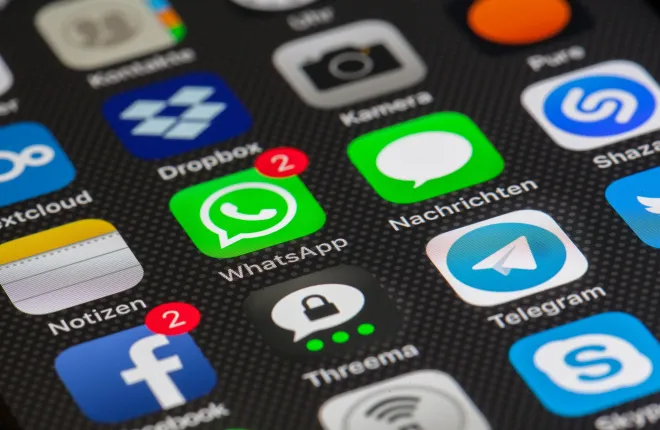
إلى جانب إرسال الرسائل وإجراء المكالمات، يمكن للمرء استخدام WhatsApp لنقل مقاطع الفيديو والملفات وحتى اختفاء الوسائط. ولهذا السبب، يستخدم بعض الأشخاص المنصة لأغراض متعلقة بالعمل. يتيح لك تطبيق WhatsApp إرسال ملفات يصل حجمها إلى 2 جيجابايت، ولكن هذا قد لا يكون كافيًا، خاصة إذا كنت تخطط لإرسال مقاطع فيديو. ستشاركك هذه المشاركة كيف يمكنك إرسال مقاطع فيديو وملفات كبيرة الحجم على WhatsApp.
هناك بعض الحلول لتسهيل إرسال الملفات على النظام الأساسي. إليك ما يمكنك فعله لإرسال مقاطع فيديو وملفات متعددة أو حتى كبيرة الحجم على WhatsApp.
مشاركة ملفات يصل حجمها إلى 2 جيجابايت مباشرة على WhatsApp
روابط سريعة
إذا كان الملف الذي ترسله كبيرًا ولكن لا يتجاوز حجمه 2 غيغابايت، فلن تواجه أي مشكلة في إرساله مباشرة على WhatsApp. إليك كيف يمكنك إرسال ملفك.
- افتح تطبيق WhatsApp وحدد المحادثة التي تريد إرسال الملف إليها.
- اضغط على أيقونة زائد في أسفل اليسار.
- في القائمة المنبثقة، حدد Document أو Photo & Video Gallery، حسب ما تريد إرساله.

- اضغط على زر الإرسال في أسفل اليسار بمجرد الانتهاء.
تذكر أنه يمكنك حذف رسائل واتساب بعد إرسالها، بحيث يمكنك دائمًا حذف أي ملف مشترك لمنع المستلم من تنزيله. ومع ذلك، لن يعمل هذا إلا إذا لم يقم المتلقي بتنزيل الملف وحفظه بالفعل.
ضغط مقاطع الفيديو
هناك احتمال كبير أنه إذا كان الملف كبيرًا، فسيكون مقطع فيديو. إذا كان الأمر كذلك، فإن إحدى أفضل الطرق لإرساله عبر WhatsApp هي ضغط الفيديو أولاً. هناك عدد قليل من خيارات ضاغط الفيديو، ولكن أحد أفضل هذه الخيارات هو Video Compressor Panda Resizer.
إنه تطبيق مفيد يتيح لك تخصيص نسبة العرض إلى الارتفاع للفيديو لتقليل حجم الملف. الجانب السلبي هو أن جودة الفيديو سوف تتدهور عند ضغطه. على هذا النحو، استخدم هذه الطريقة فقط إذا لم تكن الجودة تمثل مشكلة أو إذا كان الضغط لا يؤثر على الفيديو الأصلي بهامش كبير.
→ جرب ضاغط الفيديو Panda Resizer
مشاركة الملفات من خلال Google Drive أو iCloud أو Wetransfer
إحدى أسهل الطرق لمشاركة مقاطع الفيديو والملفات الكبيرة عبر WhatsApp هي استخدام Google Drive أو iCloud. كلتا الخدمتين مجانيتان، لكنك ستحتاج إلى دفع مبلغ إضافي إذا نفدت المساحة. الأمر نفسه ينطبق على WeTransfer.
إرسال الملف عبر جوجل درايف
إذا كنت من مستخدمي Android، فإن Google Drive هو أفضل طريقة لمشاركة الملفات الكبيرة عبر WhatsApp. يوفر Google Drive، وهو جزء من حساب Google الخاص بك، مساحة تخزين مجانية تبلغ 15 جيجابايت. يمكنك الحصول على مساحة تخزين إضافية تصل إلى 2 تيرابايت من خلال خطط اشتراك Google التي تبدأ من 1.99 دولارًا أمريكيًا شهريًا.
- افتح Google Drive وانقر على زر علامة الزائد في أسفل اليمين.
- اضغط على تحميل.

- حدد الملفات التي تريد مشاركتها، ثم انقر فوق تحديد بمجرد الانتهاء.
- توجه إلى "الأخيرة" لرؤية الملف الذي قمت بتحميله للتو.
- اضغط على أيقونة ثلاثية النقاط على الجانب الأيمن.
- حدد إدارة الوصول.

- اضغط على زر علامة الجمع في الجزء العلوي الأيسر واكتب البريد الإلكتروني للشخص الذي تريد مشاركته معه. أو يمكنك تحديد أي شخص لديه الرابط ضمن الوصول العام.

- اضغط على زر الرابط لنسخ الرابط .
بمجرد حصولك على الرابط، يمكنك مشاركته مع أي شخص على WhatsApp. إذا كان الفيديو خاصًا وسريًا، فإننا نقترح قصر الوصول إلى الملف على الأشخاص الذين تمت إضافتهم إلى المستند فقط. يمكنك إضافة ملف إلى مجلدات Google Drive متعددة إذا كان ذلك يجعل مشاركة الملفات مع مجموعات متعددة أسهل.

إرسال الملفات عبر iCloud على iPhone
يمكن لمستخدمي iPhone الاستفادة من iCloud Drive لنقل الملفات الكبيرة عبر WhatsApp. على عكس Google Drive، تحصل فقط على 5 جيجابايت من المساحة المجانية باستخدام حساب iCloud. تتم مشاركة هذه المساحة مع النسخة الاحتياطية على iCloud وخدمات Apple الأخرى، لذا ستكون المساحة الحرة لديك أقل. يمكنك عرض صور iCloud الخاصة بك وحذف الملفات غير المرغوب فيها لتحرير المساحة.
وبدلاً من ذلك، يمكنك شراء سعة تخزينية إضافية تبلغ 50 جيجابايت مقابل 0.99 دولارًا شهريًا. ستكلفك حزمة 2 تيرابايت 9.99 دولارًا شهريًا.
- افتح تطبيق الملفات .
- اضغط على "تصفح" وحدد "على جهاز iPhone الخاص بي".
- حدد أيقونة علامة الحذف في الجزء العلوي الأيمن، ثم انقر فوق تحديد .
- تحقق من الملفات التي تريد إرسالها.
- بمجرد الانتهاء، اضغط على أيقونة علامة الحذف في أسفل اليمين، ثم اضغط على نسخ عناصر X.
- ارجع إلى القائمة السابقة وحدد iCloud Drive .
- اضغط لفترة طويلة على الشاشة، ثم اضغط على لصق .
- اضغط على الملف ثم حدد Collaborate الموجود أسفل اسم الملف.
- حدد WhatsApp واختر جهة الاتصال لإرسال الرابط إليها.
بمجرد حصولك على الرابط، قم بإرساله إلى المستلم على WhatsApp.
مشاركة الملفات من خلال WeTransfer
البديل الآخر الذي يمكنك تجربته إذا لم تعد لديك مساحة على Google Drive أو iCloud هو WeTransfer. تمنحك منصة مشاركة الملفات 2 جيجابايت لاستخدامها في حساب مجاني. إذا قمت بالاشتراك في خطة Pro بقيمة 10 دولارات، فيمكنك إرسال ما يصل إلى 200 جيجابايت. لا تضع خطة Premium البالغة 19 دولارًا أي حد على حجم الملفات التي تشاركها. وإليك كيف يمكنك استخدامه.
مثل Google Drive وiCloud، يمكنك أيضًا مشاركة الملفات من خلال روابط WeTransfer.
- افتح صفحة WeTransfer الرئيسية.
- انقر فوق زر علامة الجمع وقم بتحميل الملفات التي تريد إرسالها.

- املأ النموذج وانقر على زر علامة الحذف في أسفل اليسار.
- قم بتبديل الحصول على رابط النقل.
- انقر فوق الحصول على رابط وانتظر حتى يتم تحميل الصفحة.
- حدد نسخ الرابط ثم أرسله إلى WhatsApp.
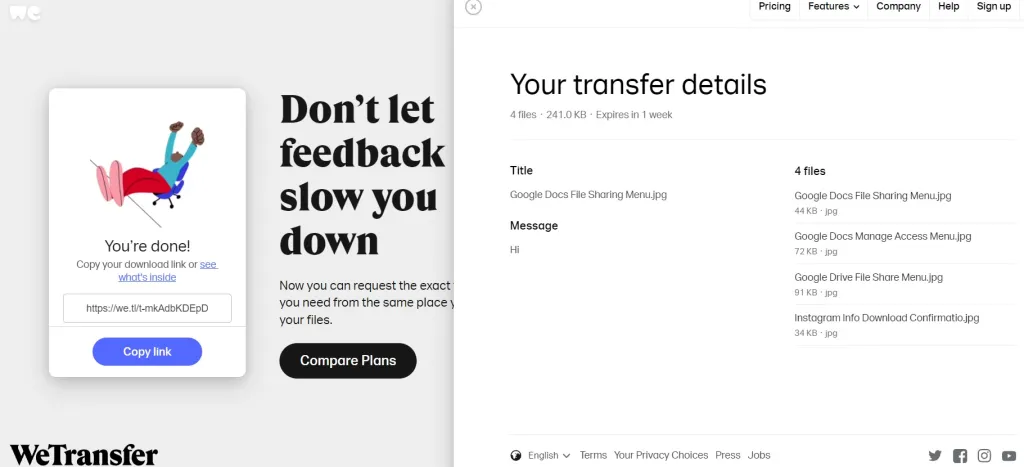
أرسل ملفاتك الكبيرة الآن!
يعد WhatsApp منصة رائعة، ولكن له بعض الحدود. كان إرسال الملفات الكبيرة أمرًا مزعجًا في السابق، ولكن البرنامج التعليمي أعلاه من شأنه أن يسهل عليك إرسال الملفات، بغض النظر عن حجمها. الآن، إذا كنت ترغب في تحسين أمانك على WhatsApp، فإليك كيفية استخدامه بدون رقم هاتف.
الأسئلة الشائعة حول إرسال مقاطع الفيديو والملفات الكبيرة على WhatsApp
يسمح WhatsApp بمشاركة تنسيقات الملفات التالية:
الصور: JPG، JPEG، PNG، WEBP*
الصوت: OGG**، AMR، 3GP، AAC، MPEG
المستندات: PDF، DOC، DOCX، PPTX، XLSX
الفيديو: MP4 (مع برنامج ترميز الفيديو H.264 وصوت AAC)، AVI، FLV، 3GP، MKV، MOV
جهات الاتصال: vCard (.vcf)
إذا كنت ترسل ملفًا لا يزيد حجمه عن 2 جيجابايت، فيمكنك إرساله على WhatsApp مباشرة. إذا كان حجمه أكبر ولم يكن لديك Google Drive، فيمكنك ضغط الملف إذا كان مقطع فيديو أو تحميله على iCloud ومشاركته من هناك.
نظرًا لأن WhatsApp mobile يشبه إصدار الويب، تنطبق نفس قيود حجم الملف وتنسيقه على إصدار الويب الخاص بـ WhatsApp. يمكنك مشاركة الروابط من OneDrive أو Dropbox أو Google Drive أو WeTransfer.
لا، لا يمكنك إرسال ملفات أو رسائل إلى جهة اتصال محظورة على واتساب. عندما يتم حظر شخص ما، يقوم WhatsApp بحظر مربع النص وأي عناصر أخرى قابلة للتنفيذ تسمح لك بالتواصل معه، بما في ذلك الملفات.
